在CAD中将英寸标注设置成四舍五入的方法
为了满足客户的需求,同时让图纸呈现更加清晰且一目了然,我们在设计过程中进行尺寸标注时,有的时候需要图纸上同时显示出以英寸为单位的尺寸,并使相应的数据四舍五入。想要达成这一效果,需要我们进行怎样的操作呢?接下来,小编就以下图为例,给大家讲解一下将英寸标注设置成四舍五入具体的操作吧!
1.首先,在下图所示的位置上找到并点击进入【标注样式】;
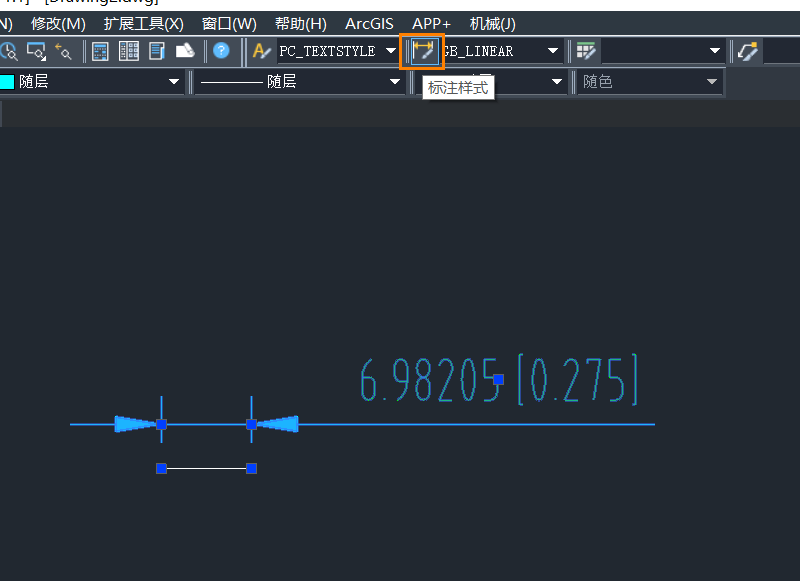
2.其次,在【标注样式管理器】的界面中选择对应的标注样式(下图是GB_LINEAR),再进行【修改】;
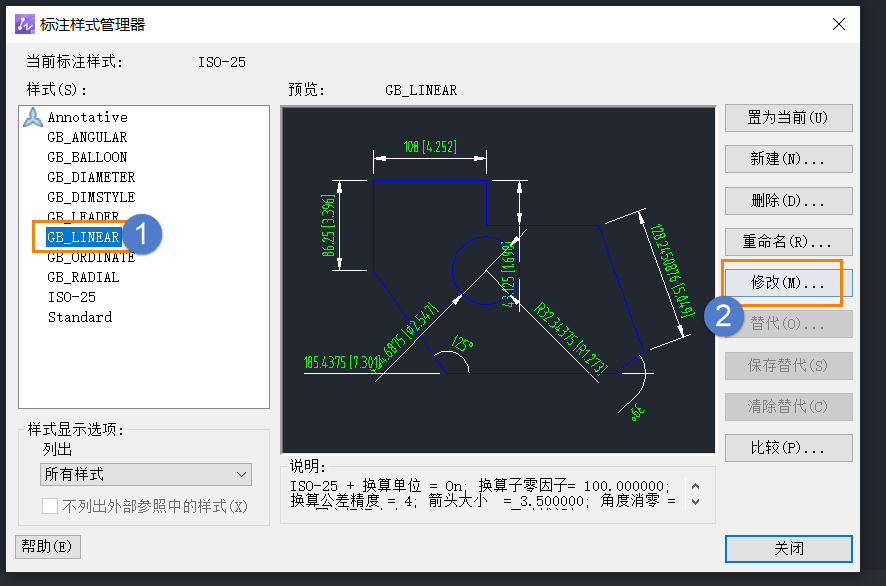
3.接着,在【换算单位】里,将【精度】设置为两位小数后,把【舍入精度】设置为【0.001】;
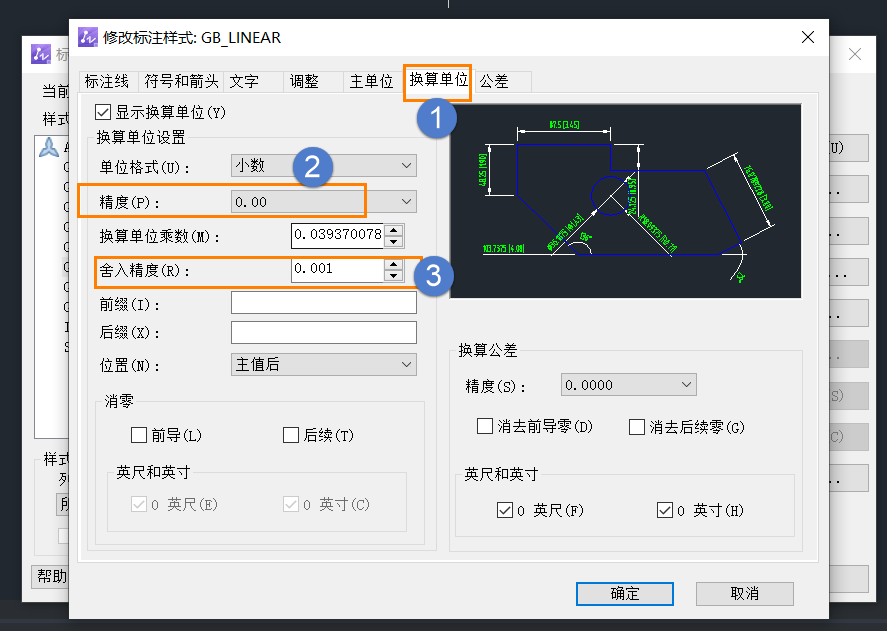
4.点击【确定】后,关闭标注样式,此时就可以看到英寸的尺寸变为了0.28,不是0.27。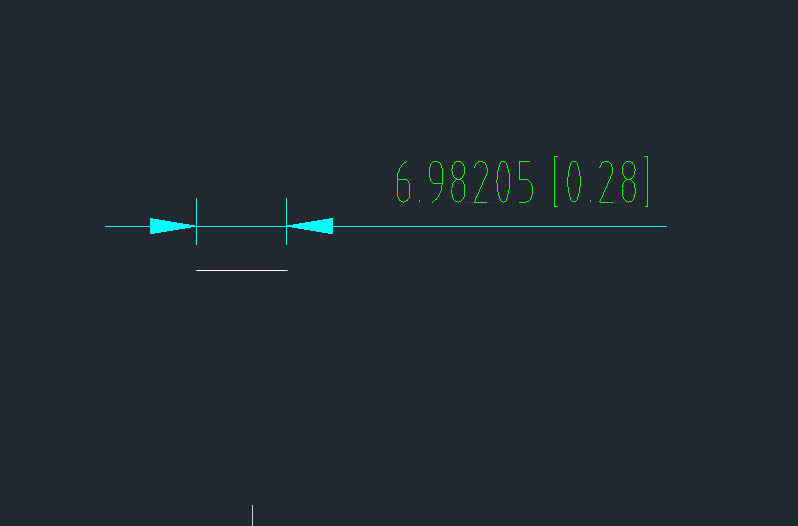
根据上述的步骤进行操作,我们就能够将英寸标注设置成四舍五入的形式了,你学会了吗?
推荐阅读:三维CAD
推荐阅读:CAD下载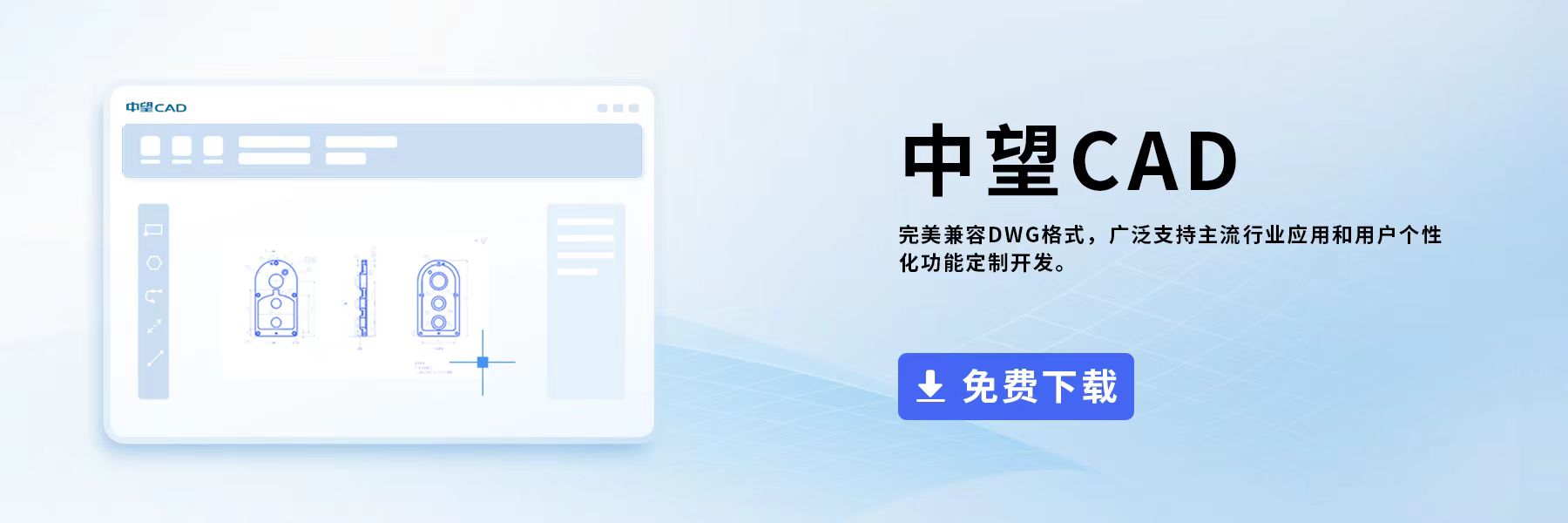
·定档6.27!中望2024年度产品发布会将在广州举行,诚邀预约观看直播2024-06-17
·中望软件“出海”20年:代表中国工软征战世界2024-04-30
·2024中望教育渠道合作伙伴大会成功举办,开启工软人才培养新征程2024-03-29
·中望将亮相2024汉诺威工业博览会,让世界看见中国工业2024-03-21
·中望携手鸿蒙生态,共创国产工业软件生态新格局2024-03-21
·中国厂商第一!IDC权威发布:中望软件领跑国产CAD软件市场2024-03-20
·荣耀封顶!中望软件总部大厦即将载梦启航2024-02-02
·加码安全:中望信创引领自然资源行业技术创新与方案升级2024-01-03
·玩趣3D:如何应用中望3D,快速设计基站天线传动螺杆?2022-02-10
·趣玩3D:使用中望3D设计车顶帐篷,为户外休闲增添新装备2021-11-25
·现代与历史的碰撞:阿根廷学生应用中望3D,技术重现达·芬奇“飞碟”坦克原型2021-09-26
·我的珠宝人生:西班牙设计师用中望3D设计华美珠宝2021-09-26
·9个小妙招,切换至中望CAD竟可以如此顺畅快速 2021-09-06
·原来插头是这样设计的,看完你学会了吗?2021-09-06
·玩趣3D:如何使用中望3D设计光学反光碗2021-09-01
·玩趣3D:如何巧用中望3D 2022新功能,设计专属相机?2021-08-10
·CAD文件转换成BMP图片文件的教程2018-12-19
·CAD中裁剪图块、外部参照、图像、视口的命令2018-05-15
·CAD如何设置坐标?2020-04-09
·CAD如何旋转角度2017-05-03
·CAD中如何进行图案填充2016-08-04
·CAD弧长标注的快捷键2020-02-25
·提高打印DWF文件的分辨率方法2024-07-15
·CAD怎么修改多线线型?2022-07-15














